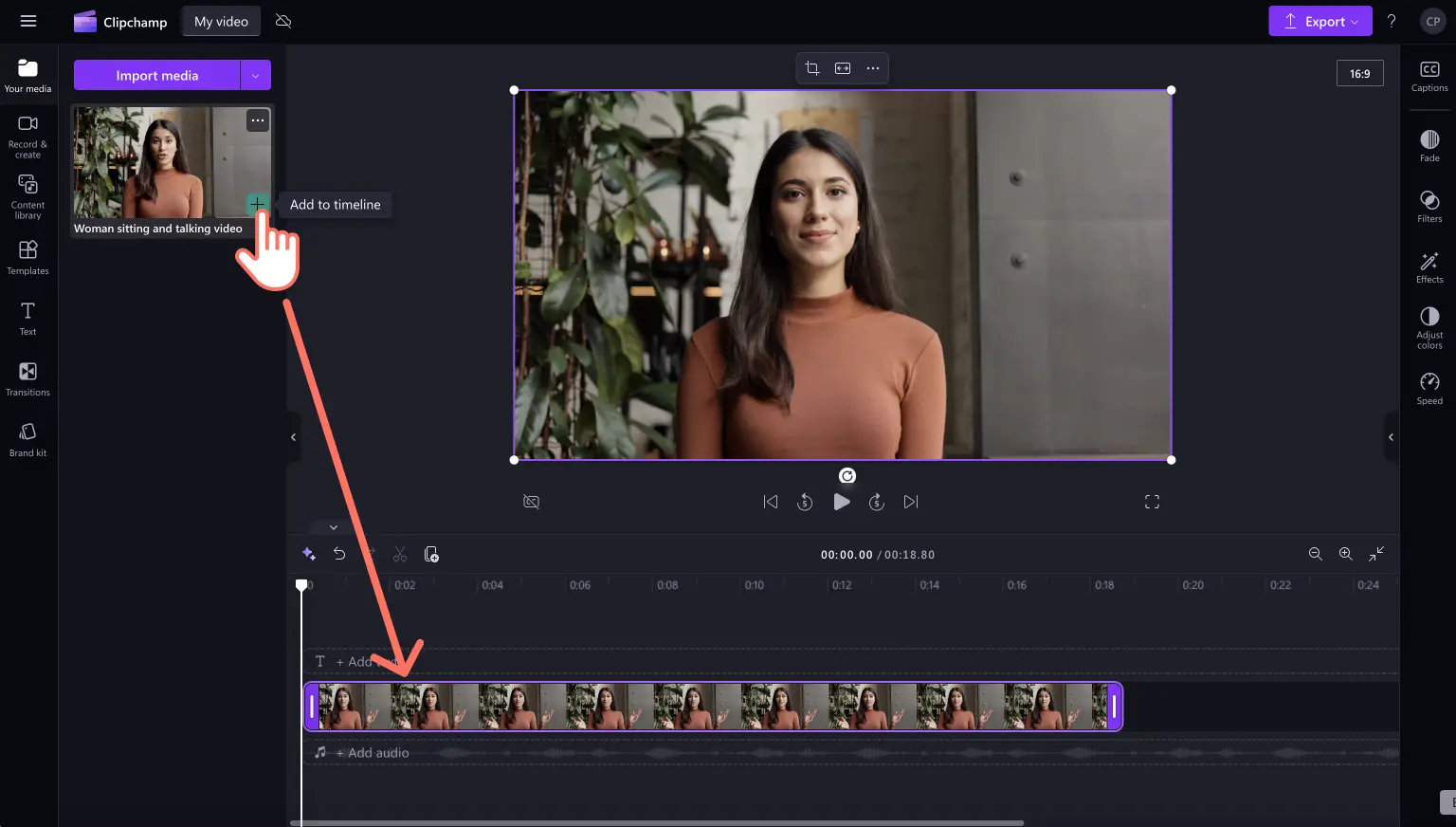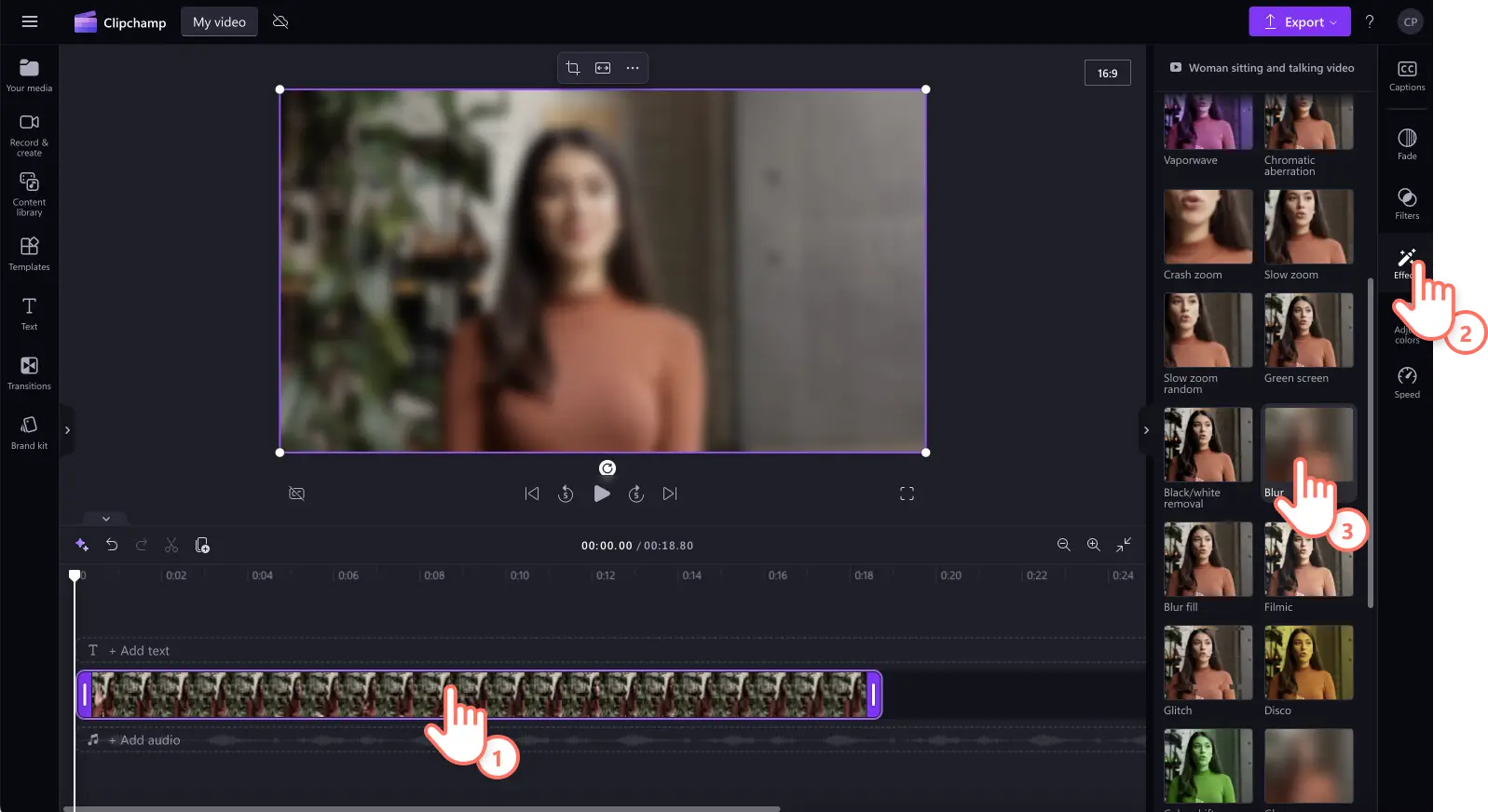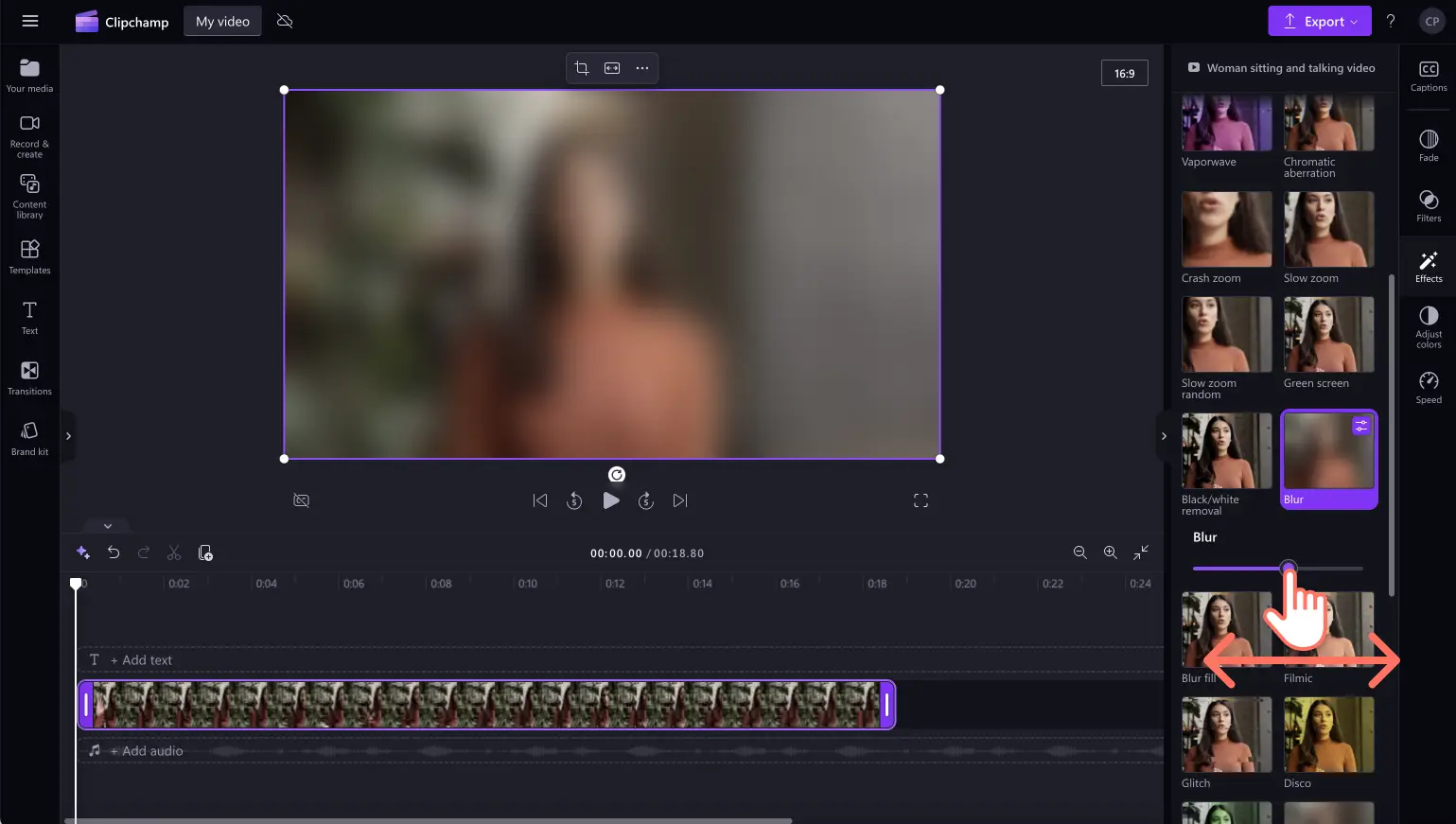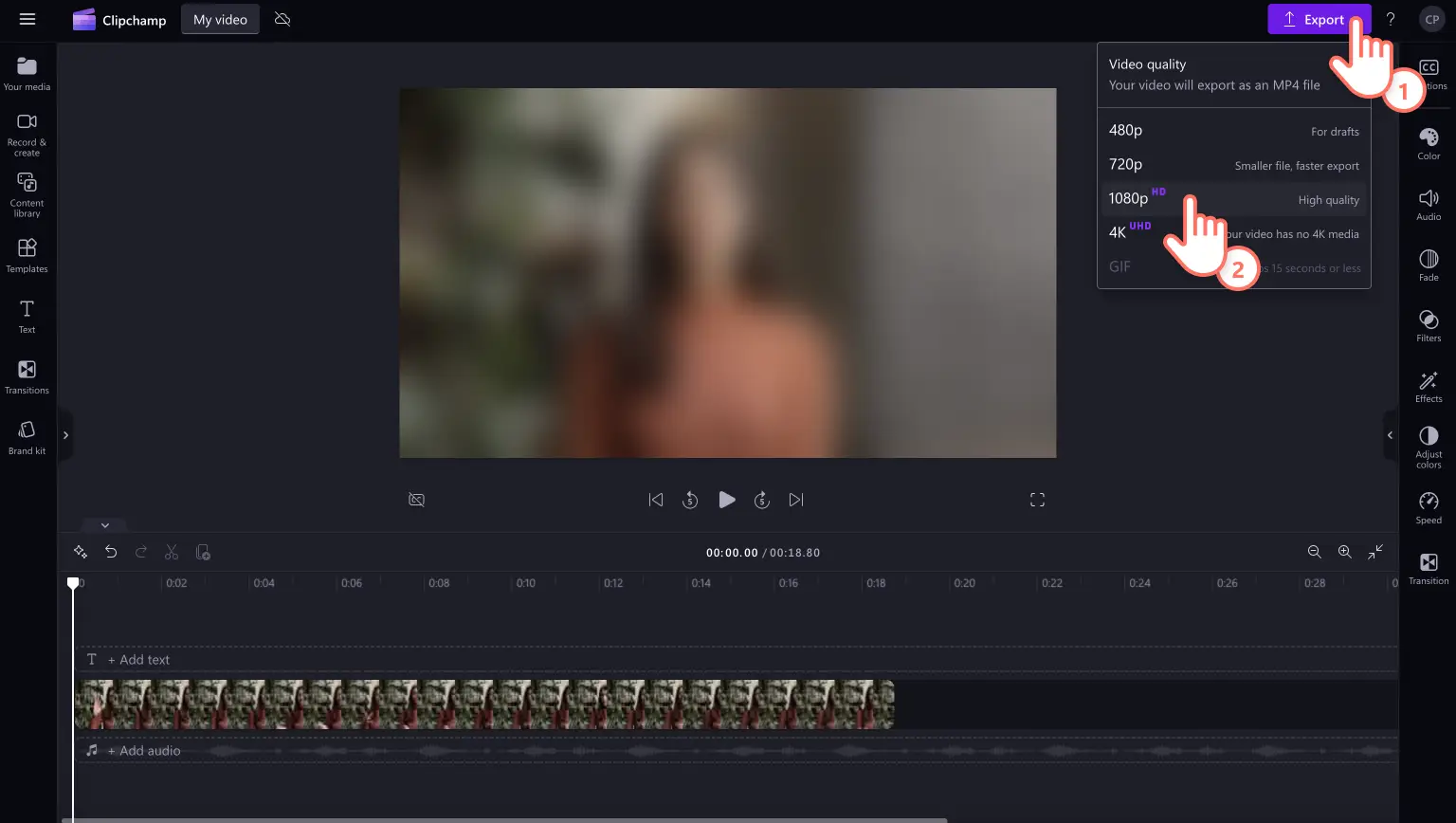Увага! Знімки екрана в цій статті зроблені в особистих облікових записах Clipchamp. В робочих і навчальних облікових записах Clipchamp описані функції працюють аналогічно.
На цій сторінці
Ви можете миттєво розфокусувати зображення у відео, зокрема обличчя або навіть фон, за допомогою простого ефекту розмиття. Так можна додати таємничості й напруги або забезпечити конфіденційність – ефект розмиття змінить відео чи зображення відповідно до ваших потреб.
Дізнайтеся, як додати ефект розмиття до всього відео чи окремих його частин або розмити обличчя чи фон за допомогою редактора Clipchamp.
Безкоштовне застосування ефекту розмиття у відео
Крок 1.Імпортуйте відео або виберіть стокові матеріали
Щоб імпортувати власні відео, фотографії та звукові доріжки, натисніть кнопку імпорту медіафайлів на панелі інструментів на вкладці "Ваші медіа", а потім перегляньте файли на комп’ютері або підключіться до OneDrive.
Ви також можете використовувати безкоштовні стокові медіафайли: відеокліпи, фони для відео та стокову музику. Відкрийте на панелі інструментів вкладку "Бібліотека вмісту", натисніть стрілку розкривного списку візуальних елементів і виберіть відео, фотографії або фони. Ви також можете шукати стокові відео в різних категоріях за допомогою панелі пошуку.
Перетягніть кліп на часову шкалу, щоб редагувати його з використанням ефекту розмиття.
Крок 2. Додайте ефект розмиття до відео
Натисніть кліп на часовій шкалі, а потім відкрийте вкладку ефектів на панелі властивостей. Знайдіть ефекти розмиття та заповнення розмиттям, прокрутивши вниз, і натисніть потрібний варіант, щоб застосувати його.Для розмиття можна також скористатися ефектом прозорості.
Налаштуйте інтенсивність ефекту за допомогою спеціального повзунка. Перемістіть його ліворуч, щоб зменшити рівень розмиття, або праворуч, щоб збільшити його.
Крок 3.Попередньо перегляньте та збережіть відео
Перш ніж зберігати, обов’язково перегляньте відео, скориставшись кнопкою відтворення. Якщо вас усе влаштовує, натисніть кнопку "Експорт" і виберіть роздільну здатність.
Розмиття обличчя у відео
Якщо вам потрібно розмити обличчя, номерний знак автомобіля або якусь делікатну інформацію, скористайтеся ефектом зображення в зображенні. Цей прийом підійде для малорухомих відео й зображень.
Перетягніть відео на часову шкалу.
За допомогою кнопки обтинання на рухомій панелі інструментів обріжте відео так, щоб було видно лише той об’єкт, який ви хочете розмити.
Відкрийте вкладку ефектів, а потім натисніть варіант "Розмиття", щоб додати його до обітнутого відео.
Перетягніть те саме відео на часову шкалу під розмитим кліпом, щоб досягти ефекту зображення в зображенні.
Розмиття частини відео
Щоб розмити певний фрагмент, розділіть кліп на частини й додайте до нього ефект розмиття. Це чудово виглядатиме у відео, які розповідають про новий продукт або відкриття, містять делікатну інформацію, а також у трейлерах. Такий стиль можна використати для плавного переходу між двома фрагментами й доповнити все відеофільтрами.
Перетягніть кліп на часову шкалу й клацніть його.
Перемістіть курсор на певну позначку часу, у якій ви хочете розділити відео.
Клацніть засіб розділення на часовій шкалі.
Після цього перемістіть курсор у кінець фрагмента, який потрібно відділити.
Ще раз натисніть засіб розділення, а потім клацніть новий розділений відеокліп.
На панелі властивостей відкрийте вкладку "Ефекти" й виберіть ефект "Розмиття".
Розмиття фону у відео
Якщо ви хочете розмити фонові відео, виконайте наведені нижче дії.
Перетягніть відео на часову шкалу.
Відкрийте вкладку ефектів на панелі властивостей.
Натисніть варіант "Заповнення розмиттям", щоб застосувати ефект розмиття фону.
Довільно обітніть і перемістіть відео, і ви побачите розмитий фон.
Ідеї використання ефекту розмиття для ваших наступних відео
Не впевнені, до яких відео варто додавати ефект розмиття? Ось кілька корисних ідей його використання.
Додати інтриги у відео про відкриття або запуск продуктів.
Розмити обличчя у відео для конфіденційності або таємничості перед появою особливих гостей.
Задати романтичний або мрійливий настрій у відео до Дня Валентина або річниці за допомогою навколишнього розмиття.
Акцентує певні моменти за допомогою кінематографічного й професійного ефекту розмиття у відеоблоґах на YouTube.
Створить таємничу й напружену атмосферу в документальному відео та короткометражному фільмі.
Привернути увагу до потрібних матеріалів у презентаціях або демонстраційних відео.
Створити переходи між кліпами й додати інтриги до вступних або заключних відео.
Розмити фон, щоб досягти ефекту зображення в зображенні у відео для TikTok.
Хочете дізнатися, як розмити відео на iPhone?Ознайомтеся з програмою Clipchamp для iOS. Почніть редагувати відео вже сьогодні за допомогою безкоштовної версії Clipchamp або завантажте програму Clipchamp для Windows.